如何用PS设计说明单页
来源:网络收集 点击: 时间:2024-06-27【导读】:
PS软件应用范围十分广泛,深受广大观众的喜欢,选用PS软件可快速的设计多种单页,选择钢笔工具,可绘制多种线条,在图形排版中,要突出图片中的主题内容,下面和小编一起来学习这篇文章,如何用PS设计说明单页,希望大家喜欢小编的文章哦。工具/原料more如何用PS设计说明单页笔记本电脑方法/步骤1/7分步阅读 2/7
2/7 3/7
3/7 4/7
4/7 5/7
5/7 6/7
6/7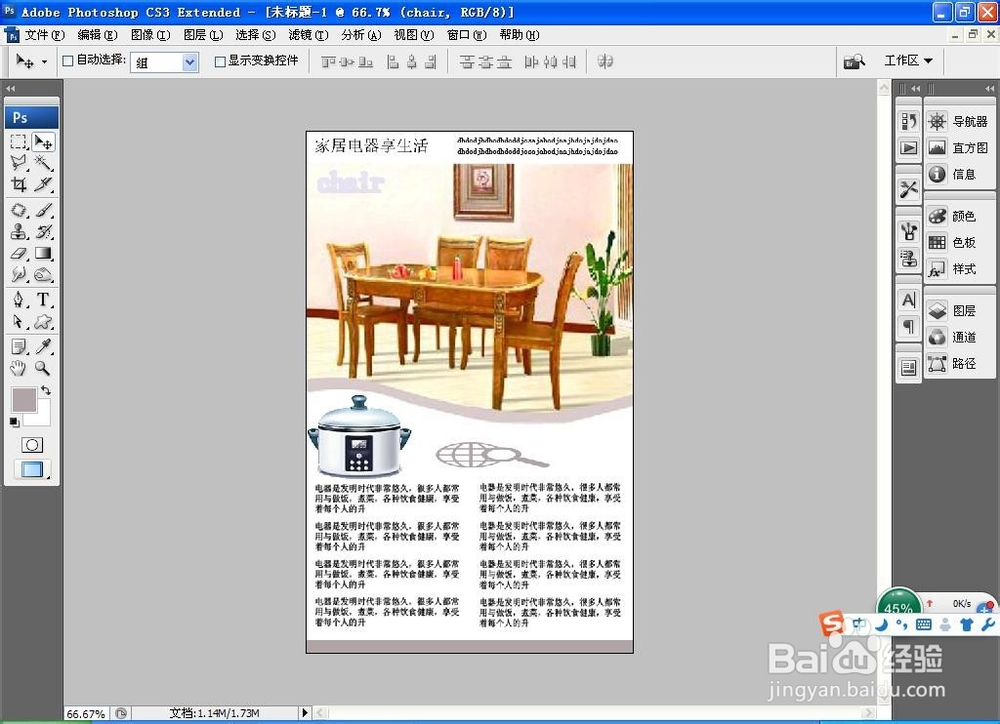 7/7
7/7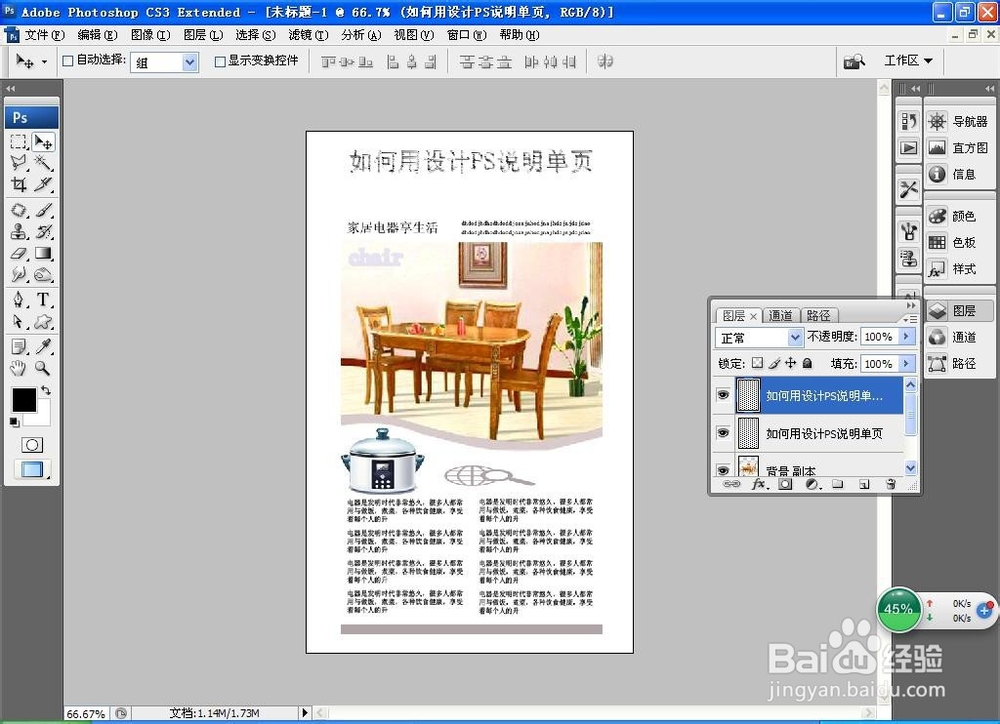 注意事项
注意事项
新建空白背景,如图
 2/7
2/7按crl+o打开图片,如图
 3/7
3/7移动图片,绘制灰色矩形,选择滤镜,切变,调整切变的节点,勾选折回,点击确定,如图
 4/7
4/7复制图形,调整图形的位置,合并图层,复制线条,调整位置,如图
 5/7
5/7按crl+o打开图片,选择魔棒工具,载入选区,删除选区内容,再次选择横排文字工具,输入字体,选择自定义形状工具,绘制图形,选择输入文字,扩展选区,填充颜色,如图
 6/7
6/7再次调整字体的位置,输入字体,如图
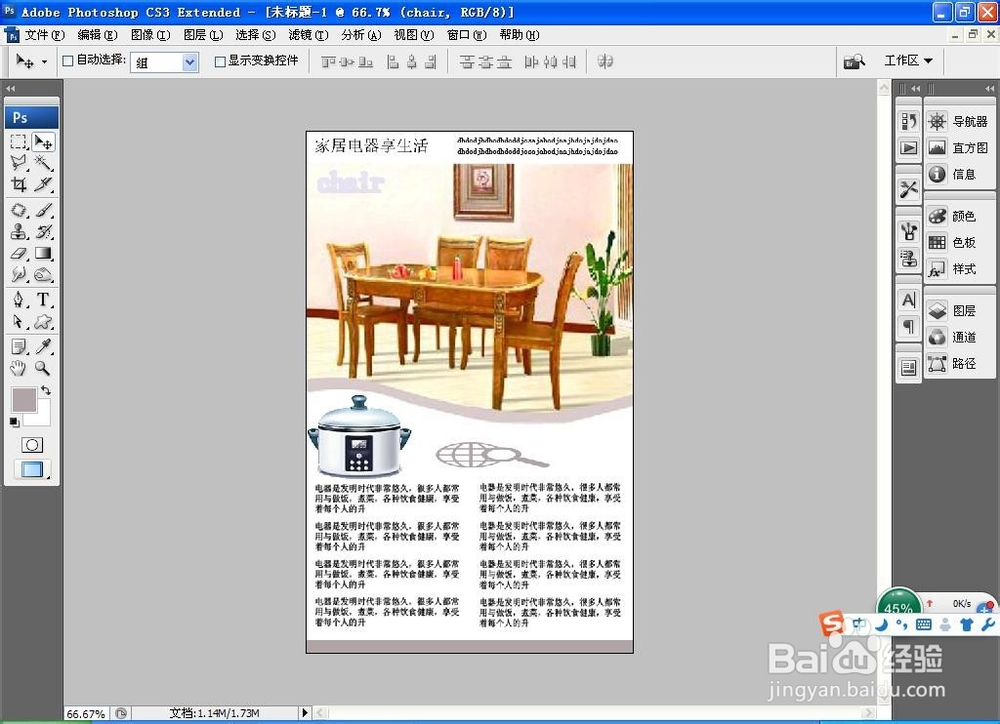 7/7
7/7合并图层,调整图片的大小,再次选择横排文字工具,输入字体,这样说明单页就快速设计好了哦。
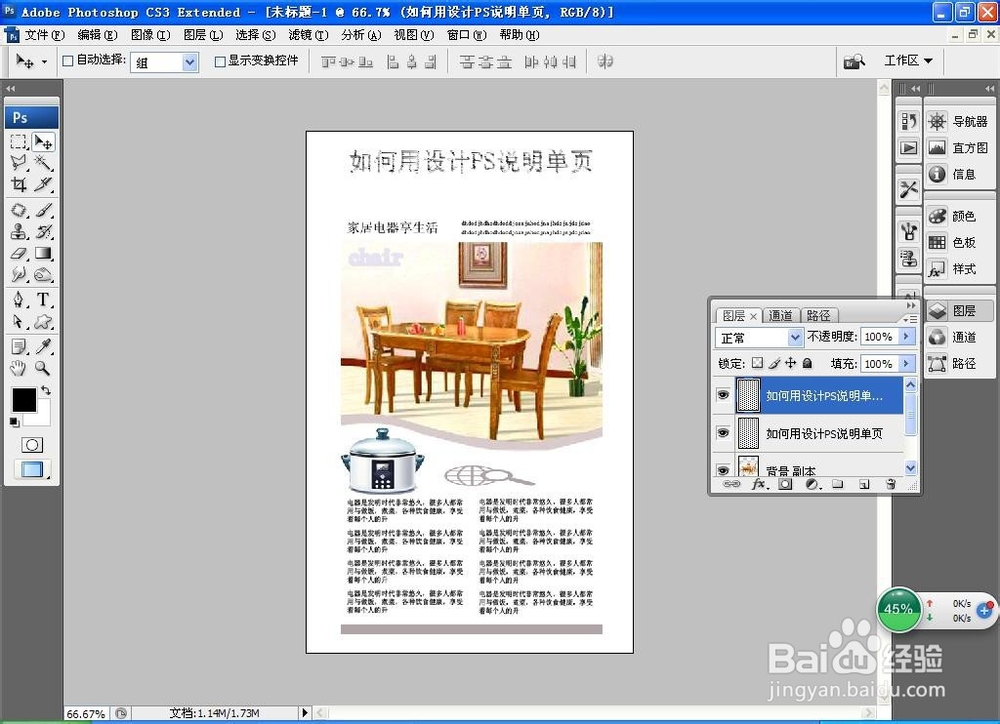 注意事项
注意事项本人原创,未经允许不得随意转载
互相学习,共同分享
百度经验PS软件PS设计PS设计说明单页PS设计单页版权声明:
1、本文系转载,版权归原作者所有,旨在传递信息,不代表看本站的观点和立场。
2、本站仅提供信息发布平台,不承担相关法律责任。
3、若侵犯您的版权或隐私,请联系本站管理员删除。
4、文章链接:http://www.1haoku.cn/art_917978.html
上一篇:橙汁蛋羹的做法
下一篇:教师节贺卡怎么做立体教程
 订阅
订阅